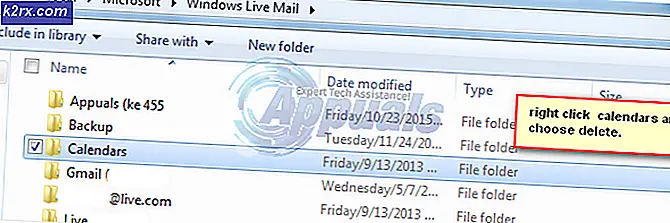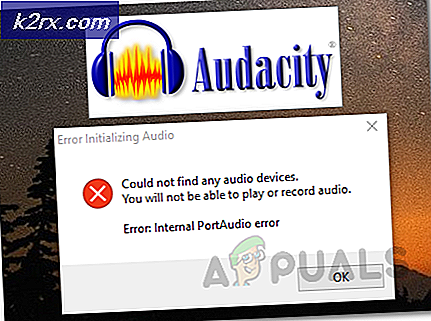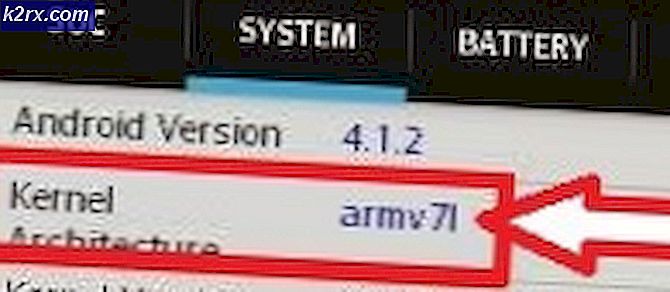Sådan overfører du store filer hurtigt mellem to Android-enheder
Når vi skal overføre store filer fra en Android-enhed til en anden, kan vi overveje de mest almindeligt anvendte måder; Bluetooth, Cloud Services eller Infrarød. Selv den nyeste Bluetooth-version 4.0 har dog en maksimal dataoverførselshastighed på 25 Mbit / s, hvilket helt sikkert tager en betydelig periode, når overførselsfilen er i Gigabyte. Mens overførselshastigheden for Cloud Services afhænger af Wi-Fi og internethastigheden, mens vi uploader en fil først for at downloade den på den anden enhed. For at hurtigt overføre filer fra en Android-enhed til en anden, kan vi enten gøre det via Wi-Fi-netværk (ved at oprette personlig Hotspot) eller ved at bruge USB OTG-kabel. Disse to er de hurtigste måder at overføre filer mellem to Android-enheder.
Løsning 1: Ved at oprette en personlig Hotspot Server
Den nemmeste måde at overføre en fil er ved at oprette en personlig hotspot er at gøre det gennem tredjepartsprogrammet for at få den hurtige og hurtige facilitet. Gå derfor til Google Play Butik på begge Android-enheder og download en app, der hedder ES File Manager . (Selvom der er få andre vigtige applikationer som Fast File Transfer og SuperBeam -WiFi Direct), men denne vejledning er baseret på ES File Manager.
Når applikationen ES File Manager er installeret på begge enheder, skal du oprette en personlig hotspot på Android-enheden, hvorfra vi ønsker, at vores filer / filer skal overføres. For at gøre det skal du gå til Android-indstillingerne> Flere indstillinger i Wireless & Networks, trykke på Tethering & Portable Hotspot og derefter på Wi-Fi Hotspot for at aktivere det.
PRO TIP: Hvis problemet er med din computer eller en bærbar computer / notesbog, skal du prøve at bruge Reimage Plus-softwaren, som kan scanne lagrene og udskifte korrupte og manglende filer. Dette virker i de fleste tilfælde, hvor problemet er opstået på grund af systemkorruption. Du kan downloade Reimage Plus ved at klikke herNår den er aktiveret, begynder den at kaste Wi-Fi-signaler. Nu, fra den anden Android-enhed, tilslut den samme Wi-Fi, som den første Android-enhed er vært for.
Åbn din ES File Manager og gennemse de filer, du vil overføre. Langt tryk på de filer, der skal vælges; Når de er valgt, vil du se et mærke på fillogoer. Vælg Mere indstilling nederst til højre på skærmen, og tryk på Send- indstillingen. Det begynder automatisk at scanne enhederne, der er tilsluttet din personlige Hotspot, vælg din tilsluttede enhed. Du vil se en bekræftelsesdialogboks på den anden Android-enhed, tryk på Accept for at starte overførselsprocessen.
Løsning 2: Ved hjælp af USB OTG-kabel
Android versioner 4.4 og nyere med nyeste Kernel-versioner er mere tilbøjelige til at kunne overføre filer via OTG-kabel fra en Android til en anden, hvor en af dem fungerer som værtsserver. Android version 4.3 kan også fungere, men der er større chance for, at det ikke vil reagere korrekt under processen.
Før du begynder, skal du sørge for, at du har adgang til USB OTG-kabel og USB-datakabel . Tilslut OTG-kabel til værten Android-enheden, det vil sige den enhed, hvor vi ønsker, at vores filer / filer skal modtages. Slut USB-datakablet til den anden Android-enhed. Tilslut nu USB-datakablet til OTG USB Adapter, når du forbinder begge kabler, vil du bemærke, at USB-tilslutningsmulighederne vises på skærmen på anden Android-enhed med USB-datakabel. Tryk på Tænd ON USB Storage for at forbinde dit masselagring til værten Android-enheden. Når USB-lageren er sluttet til værten Android-enheden Søg og åben File Manager- applikation, tryk på det eksterne USB-lager, der er knyttet til din Host Android-enhed. Åbn det USB-lager og vælg filerne for at kopiere / flytte dem til værts Android-enhed. Det er en af de hurtigste måder at overføre filer på; hastigheden afhænger af hardwareens specifikation af enhederne, men det er stadig hurtigere end de mest almindeligt anvendte metoder til overførsel af filer.
Mens begge Android-enheder er forbundet til hinanden via OTG-kabel og USB-datakabel, begynder Android-enheden med det indsatte USB-datakabel at oplades fra værten Android med OTG-kabel. Det er normalt, og det beskadiger ikke noget af batteriet.
PRO TIP: Hvis problemet er med din computer eller en bærbar computer / notesbog, skal du prøve at bruge Reimage Plus-softwaren, som kan scanne lagrene og udskifte korrupte og manglende filer. Dette virker i de fleste tilfælde, hvor problemet er opstået på grund af systemkorruption. Du kan downloade Reimage Plus ved at klikke her